[100% løst] Hvordan fikser du Feilutskrift-melding på Windows 10?
![[100% løst] Hvordan fikser du Feilutskrift-melding på Windows 10? [100% løst] Hvordan fikser du Feilutskrift-melding på Windows 10?](https://img2.luckytemplates.com/resources1/images2/image-9322-0408150406327.png)
Mottar feilmelding om utskrift på Windows 10-systemet ditt, følg deretter rettelsene gitt i artikkelen og få skriveren din på rett spor...
Den første reaksjonen folk flest har når de irriterer seg over noen på Facebook, er å blokkere dem.
Det er en rekke problemer som oppstår ved å blokkere noen på Facebook. De kan ikke lenger se noe du legger ut. Du kan ikke sende eller motta meldinger med dem. Og til slutt vil du aldri kunne se noe de legger ut heller.
Du kan bli irritert over noen av innleggene deres, men det er bedre måter å se mindre av deres irriterende innlegg enn å blokkere dem.
Hvordan fjerne blokkering av noen på Facebook
Hvis du raskt vil oppheve blokkeringen av noen på Facebook, kan du følge disse trinnene:
Du kan også følge vår mer detaljerte gjennomgang nedenfor.
Slik fjerner du blokkering på Facebook
Det første trinnet er å fjerne blokkeringen av personen du blokkerte . Du vil kunne filtrere de irriterende innleggene deres etterpå, men for å se kontoen deres og innleggene deres må du oppheve blokkeringen.
Å gjøre dette er veldig enkelt.
Velg først rullegardinikonet på Facebook-hovedsiden din (øverst til høyre). Velg Innstillinger fra rullegardinmenyen.
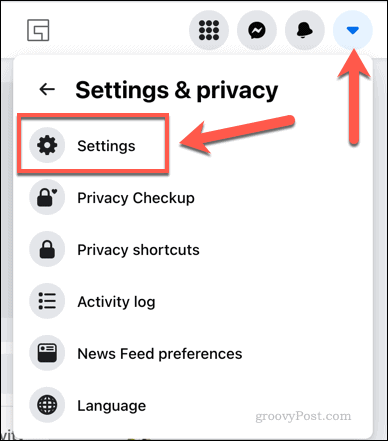
I vinduet Generelle kontoinnstillinger velger du Blokkering fra navigasjonsruten til venstre.
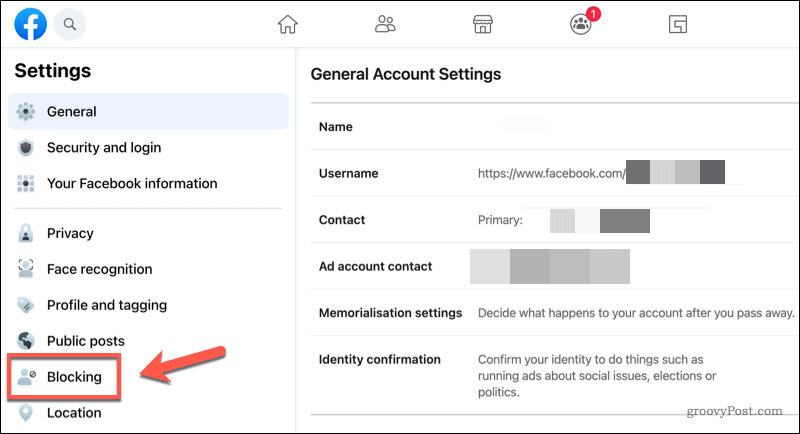
Dette åpner vinduet Administrer blokkering, der du vil se en fullstendig liste over personer du har blokkert i løpet av årene, i delen Blokker brukere .
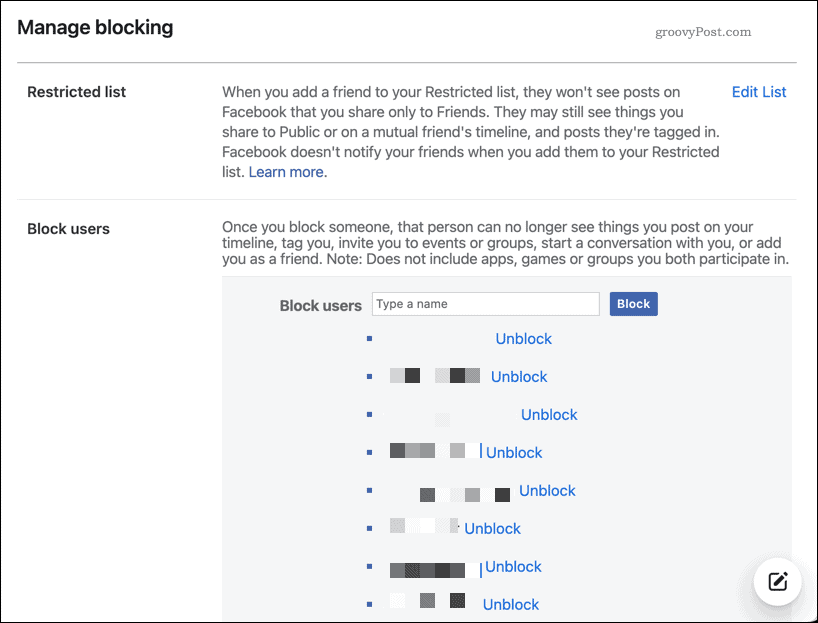
Finn personen du vil oppheve blokkeringen i denne listen, og velg koblingen Opphev blokkering ved siden av navnet.
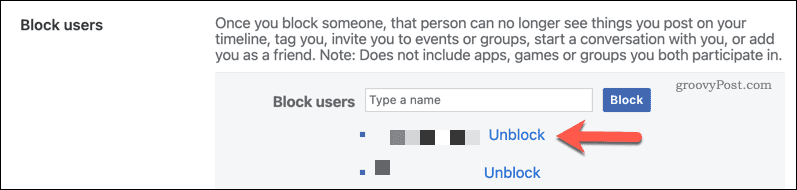
Du må bekrefte om du vil oppheve blokkeringen av denne brukeren eller ikke, så velg Bekreft for å gjøre det. Ellers trykker du på Avbryt .
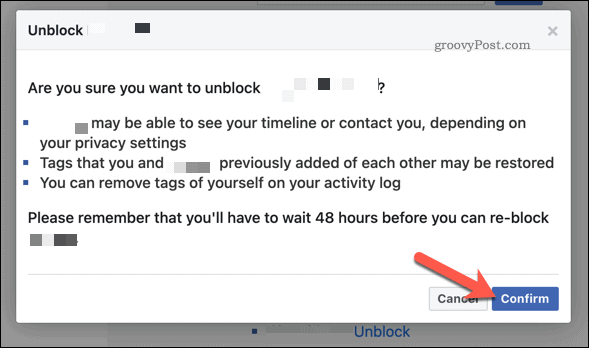
Husk at når du opphever blokkeringen av noen du tidligere har blokkert:
Hvis personen har vært verbalt fornærmende eller truende mot deg, er det bedre å la vedkommende være fullstendig blokkert. Men hvis de bare har vært irriterende for deg, er det andre måter å håndtere dem på (se nedenfor).
Hvordan bli kvitt noen på Facebook
Ett trinn fjernet fra blokkering er uvenn. Når du blir venn med noen, gir det bare en grad av separasjon mellom deg og den personen på Facebook.
De vil ikke kunne se noen av dine private innlegg som du retter til kun vennene dine. Men når du først er blitt venn med dem, vil du heller ikke kunne se deres heller.
Å bli venn med noen på Facebook er enkelt. Bare gå til profilsiden deres og velg Venner- rullegardinknappen, og velg deretter Unfriend .
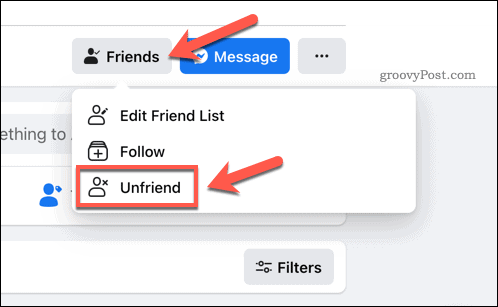
Her er når det er den beste løsningen å bli venn med noen:
Å bli venn med noen gir akkurat nok isolasjon fra noen slik at du ikke ser innleggene deres så ofte. Men du har fortsatt muligheten til å se hva som skjer i livet deres via deres offentlige Facebook-innlegg som de deler.
Hvordan slutte å følge noen på Facebook
Du trenger faktisk ikke å bli venn med noen for å se færre av Facebook-innleggene deres.
Alternativet Unfollow på Facebook er en lite kjent funksjon som lar deg bedre kontrollere hvilke innlegg som vises mer (eller sjeldnere) ofte på Facebook-nyhetsstrømmen din.
Hvis du er lei av å se noens innlegg, men ikke ønsker å gå så langt som å bli venn med dem, er det å slutte å følge dem det perfekte alternativet.
For å gjøre dette, besøk deres profilside og velg Venner- rullegardinknappen. Velg Unfollow fra menyen.
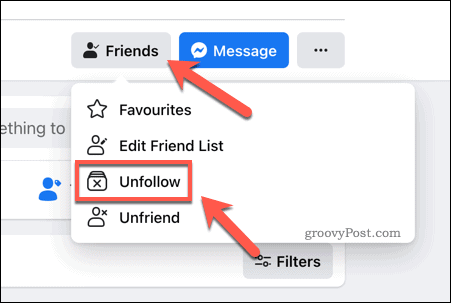
Hva gjør det å slutte å følge på Facebook?
Når du slutter å følge noen på Facebook:
Faktisk forsvinner de fra nyhetsstrømmen din, men de forsvinner ikke fra Facebook-livet ditt.
Dette alternativet fungerer bare best for folk som ofte legger ut ting på sin egen Facebook-vegg som irriterer deg. Det vil imidlertid ikke stoppe dem fra å legge ut irriterende kommentarer på dine egne innlegg. Hvis du har en venn som gjør dette, kan det være lurt å velge Unfriend eller blokkeringsalternativet i stedet.
Kontroller innleggene dine ved å inkludere eller ekskludere venner
En annen tilnærming til å forhindre at visse venner alltid kommenterer frekt på dine egne innlegg, er å nøye målrette hvem som kan se innleggene dine. Normalt legger folk ut ting på Facebook og velger publikumsalternativet rett under navnet sitt.
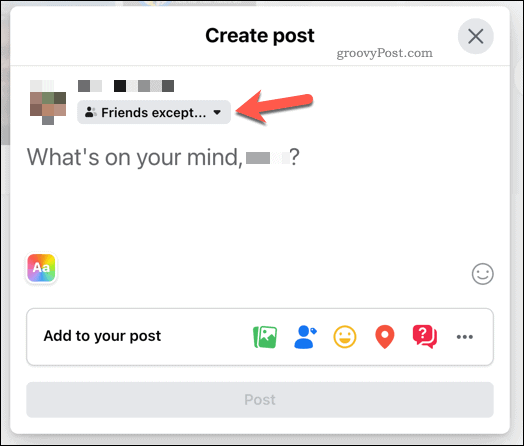
I Velg målgruppe -menyen kan du velge å gjøre innlegget ditt offentlig ved å velge Offentlig . Du kan også skjule innleggene dine slik at bare Facebook-vennene dine kan se dem ved å velge Venner .
I stedet for å velge disse to alternativene, kan du også målrette innleggene dine slik at bare spesifikke venner kan se innlegget. Det er to måter å gjøre dette på. Du kan ekskludere bestemte personer ved å velge Venner unntatt fra rullegardinlisten.
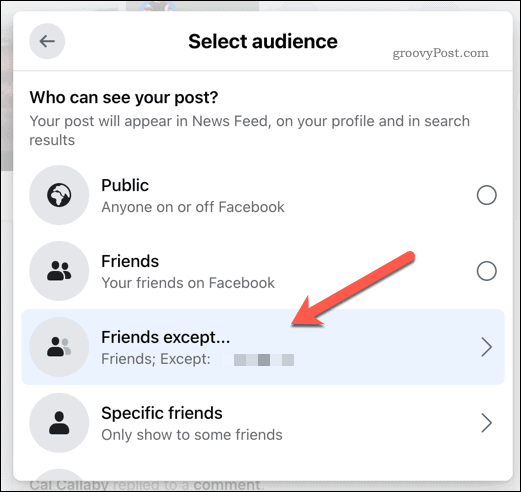
Når du gjør dette, vil du se en liste over vennene dine fra vennelisten. Velg det hvite symbolet til høyre for navnet deres for å ekskludere dem, og trykk deretter på Lagre endringer for å bekrefte.
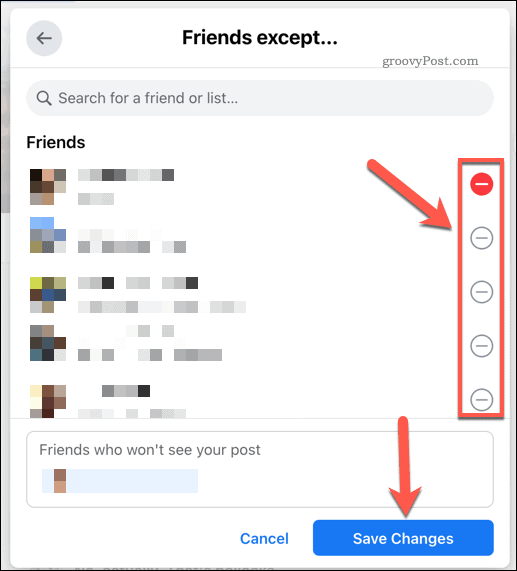
Når du gjør dette, vil ikke vennene du valgte å ekskludere, kunne se Facebook-innlegget du har publisert. Dette hindrer spesielt irriterende personer i å kommentere innleggene dine i det hele tatt.
For å fjerne brukeren fra denne ekskluderingslisten, trykk på det røde symbolet ved siden av navnet. Dette lar vennen din se innlegget ditt.
Kontroller innleggene dine ved å inkludere venner
Et annet alternativ er å beskytte personvernet ditt ved kun å publisere Facebook-innleggene dine, slik at bare et utvalgt antall venner faktisk kan se det.
For å gjøre dette, begynn med å lage et nytt innlegg, og velg deretter publikumsalternativet rett under navnet ditt.
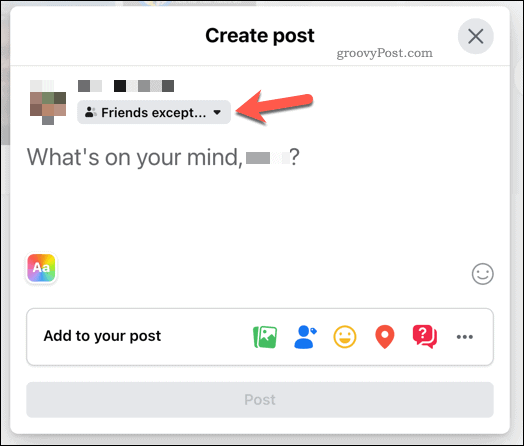
I Velg målgruppe -menyen velger du alternativet Spesifikke venner .
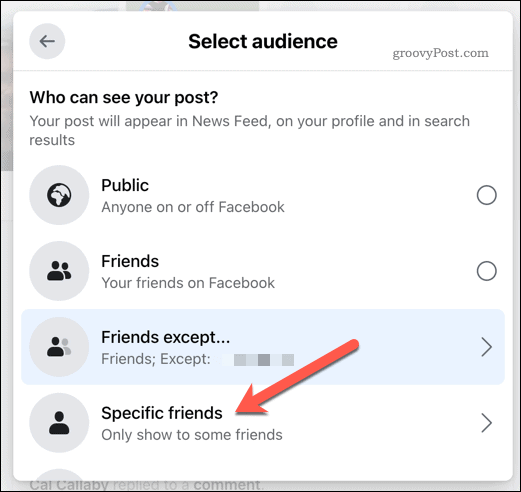
På neste skjermbilde som dukker opp kan du velge blant så mange venner fra vennelisten du vil dele innlegget med. Gjør dette ved å velge avmerkingssirkelikonet til høyre for navnet deres.
Når du er ferdig med å velge vennene du vil dele innlegget med, velger du Lagre endringer .
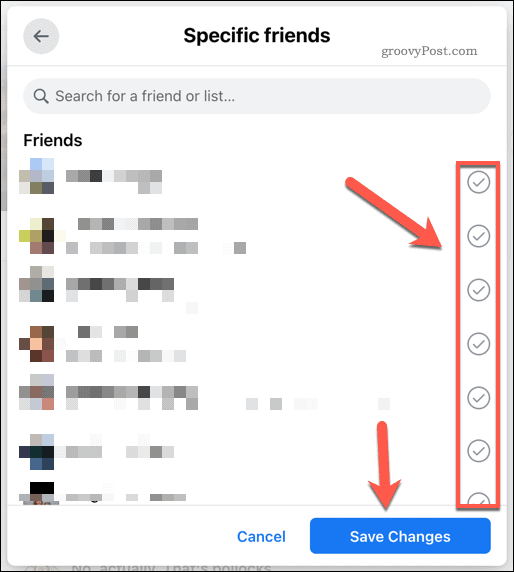
Nå når du publiserer innlegget, vil bare de spesifikke vennene se det og vil kunne kommentere innlegget.
Kontroller irriterende Facebook-venner
Som du kan se, er det mange andre mindre alvorlige alternativer for å legge lokk på irriterende Facebook-innlegg fra venner uten å blokkere dem. Nå kan det faktisk være et godt tidspunkt å gå tilbake og oppheve blokkeringen av venner på Facebook du kanskje har blokkert for lenge siden.
Da kan du fortsatt se tingene de legger ut (bare når du vil), men også kontrollere tingene de kan kommentere ved å bruke målrettede, vennebaserte Facebook-innlegg.
Mottar feilmelding om utskrift på Windows 10-systemet ditt, følg deretter rettelsene gitt i artikkelen og få skriveren din på rett spor...
Du kan enkelt besøke møtene dine igjen hvis du tar dem opp. Slik tar du opp og spiller av et Microsoft Teams-opptak for ditt neste møte.
Når du åpner en fil eller klikker på en kobling, vil Android-enheten velge en standardapp for å åpne den. Du kan tilbakestille standardappene dine på Android med denne veiledningen.
RETTET: Entitlement.diagnostics.office.com sertifikatfeil
For å finne ut de beste spillsidene som ikke er blokkert av skoler, les artikkelen og velg den beste ublokkerte spillnettsiden for skoler, høyskoler og arbeider
Hvis du står overfor skriveren i feiltilstand på Windows 10 PC og ikke vet hvordan du skal håndtere det, følg disse løsningene for å fikse det.
Hvis du lurer på hvordan du sikkerhetskopierer Chromebooken din, har vi dekket deg. Finn ut mer om hva som sikkerhetskopieres automatisk og hva som ikke er her
Vil du fikse Xbox-appen vil ikke åpne i Windows 10, følg deretter rettelsene som Aktiver Xbox-appen fra tjenester, tilbakestill Xbox-appen, Tilbakestill Xbox-apppakken og andre..
Hvis du har et Logitech-tastatur og -mus, vil du se at denne prosessen kjører. Det er ikke skadelig programvare, men det er ikke en viktig kjørbar fil for Windows OS.
Les artikkelen for å lære hvordan du fikser Java Update-feil 1603 i Windows 10, prøv rettelsene gitt en etter en og fiks feil 1603 enkelt ...




![FIKSET: Skriver i feiltilstand [HP, Canon, Epson, Zebra og Brother] FIKSET: Skriver i feiltilstand [HP, Canon, Epson, Zebra og Brother]](https://img2.luckytemplates.com/resources1/images2/image-1874-0408150757336.png)

![Slik fikser du Xbox-appen som ikke åpnes i Windows 10 [HURTIGVEILEDNING] Slik fikser du Xbox-appen som ikke åpnes i Windows 10 [HURTIGVEILEDNING]](https://img2.luckytemplates.com/resources1/images2/image-7896-0408150400865.png)

